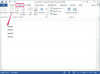Opombe lahko zavzamejo nekaj najmanjših nepremičnin na strani dokumenta Microsoft Word, vendar lahko še vedno vsebujejo močne informacije. Pritegnite bralčevo oko na svoje opombe tako, da jih oblikujete s slogom, ki izstopa na strani. Opombe v Wordu so privzeto majhne, vendar z nekaj kliki lahko spremenite njihovo barvo, pisavo, velikost in poravnavo ter uživate v popolnem nadzoru nad njihovim številčenjem.
Korak 1
Zaženite Word 2013 in odprite dokument z opombami, ki jih želite spremeniti. Če ste pred kratkim delali s to datoteko, se lahko prikaže v stolpcu Nedavno na začetni strani. Če je tako, ga dvokliknite. Če ne, kliknite »Odpri druge dokumente«, da ga poiščete.
Video dneva
2. korak
Spremenite slog posamezne opombe tako, da se pomaknete nanjo na strani. Lahko pomaga povečati, saj so opombe običajno najmanjše besedilo na strani. Označite del, ki ga želite spremeniti, na primer številko opombe ali besedilo.
3. korak
Kliknite zavihek »Domov« in uporabite kontrolnike v razdelku Pisava na traku, da uporabite nov slog, na primer spremenite barvo, zmanjšate velikost pisave ali naredite opombo poševno. Nov slog bo veljal za vse, kar ste poudarili, ne pa za vse druge opombe.
4. korak
Spremenite način globalnega prikaza sprotnih opomb tako, da kliknete zavihek »Reference« in nato puščico »Več«, majhno puščica v spodnjem desnem kotu dela za opombe na traku, ki odpre "Opomba in končna opomba" okno.
5. korak
Izberite možnosti, kot je oštevilčenje za začetek sprotnih opomb, ki je privzeto vedno "1", kot tudi dodajanje simbola po meri opombam. Izberete lahko tudi, ali naj bo slog opombe tradicionalni številčni znaki, abecedni znaki, rimske številke ali simboli.
6. korak
Kliknite gumb "Uporabi", da spremenite slog, zaprite okno in se vrnite v dokument.
Nasvet
Ta navodila so napisana za uporabnike programa Microsoft Word 2013. Prejšnje ali novejše različice programske opreme se lahko obnašajo drugače.